En la era digital actual, donde los correos electrónicos inundan nuestras bandejas de entrada, gestionar los mensajes no leídos puede resultar abrumador. Como Ver Solo Los Mensajes No Leidos En Gmail presenta una solución eficaz para abordar este desafío, ofreciendo técnicas prácticas y eficientes para filtrar, etiquetar y administrar los correos electrónicos no leídos con facilidad.
Esta guía integral explora diversos métodos para visualizar únicamente los mensajes no leídos en Gmail, lo que permite a los usuarios centrarse en los correos electrónicos más importantes y urgentes. Desde el uso de la barra de búsqueda y la creación de etiquetas personalizadas hasta la configuración de notificaciones y la utilización de extensiones de navegador, este artículo proporciona un análisis completo de las mejores prácticas para gestionar eficazmente los mensajes no leídos.
Filtrar mensajes no leídos en Gmail
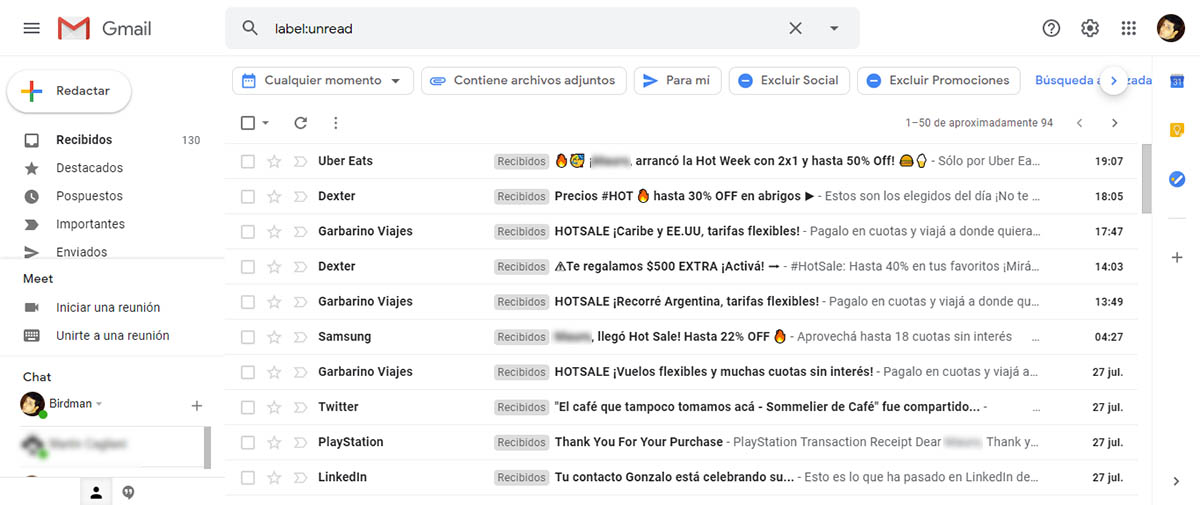
Filtrar mensajes no leídos en Gmail es una forma eficiente de administrar tu bandeja de entrada y centrarte en los correos electrónicos que aún no has revisado. Este tutorial te guiará a través de los pasos para filtrar mensajes no leídos utilizando la barra de búsqueda y operadores de búsqueda avanzados.
paragraphLa barra de búsqueda de Gmail ofrece opciones de filtrado potentes que te permiten refinar tus resultados de búsqueda. Al utilizar operadores de búsqueda específicos, puedes filtrar rápidamente los mensajes no leídos y verlos en una lista separada.
Operadores de búsqueda para filtrar mensajes no leídos
- is:unread: Muestra solo los mensajes que no se han marcado como leídos.
- -is:unread: Muestra todos los mensajes excepto los no leídos.
for additional operatorsAdemás de los operadores de búsqueda mencionados anteriormente, también puedes utilizar otros operadores para personalizar aún más tu búsqueda. Estos operadores te permiten filtrar mensajes por remitente, asunto, palabras clave y más.
- from:Filtra mensajes de un remitente específico.
- subject:Filtra mensajes que contienen una palabra o frase específica en el asunto.
- has:attachment: Filtra mensajes que tienen archivos adjuntos.
Etiquetar mensajes no leídos

Las etiquetas son una forma eficaz de organizar mensajes no leídos en Gmail. Permiten categorizar mensajes según criterios específicos, lo que facilita su localización y seguimiento.
En el ámbito de la comunicación interpersonal, es crucial optimizar el uso del tiempo y los recursos. El artículo “No Gastes Mensajes En Quien No Te Responde” No Gastes Mensajes En Quien No Te Responde enfatiza la importancia de evitar invertir esfuerzos en individuos que no muestran interés en responder.
Al centrarse en aquellos que aprecian la comunicación, los individuos pueden conservar su energía emocional y priorizar interacciones significativas.
Para crear una etiqueta para mensajes no leídos, sigue estos pasos:
Crear una etiqueta para mensajes no leídos
- Haz clic en el icono de ajustes en la esquina superior derecha de Gmail.
- Selecciona “Ver todos los ajustes”.
- Ve a la pestaña “Etiquetas”.
- Haz clic en “Crear nueva etiqueta”.
- Introduce un nombre para la etiqueta, por ejemplo, “No leídos”.
- Haz clic en “Crear”.
Aplicar la etiqueta a mensajes no leídos, Como Ver Solo Los Mensajes No Leidos En Gmail
Para aplicar la etiqueta a mensajes no leídos, selecciona los mensajes deseados y haz clic en el icono de etiquetas en la barra de herramientas. Selecciona la etiqueta “No leídos” y se aplicará a los mensajes.
Los mensajes etiquetados como “No leídos” aparecerán en la sección “Etiquetas” del panel de navegación izquierdo. También puedes utilizar el cuadro de búsqueda para encontrar mensajes con una etiqueta específica.
En el ámbito de las interacciones humanas, es esencial comprender la importancia de la reciprocidad. No Gastes Mensajes En Quien No Te Responde resalta el principio de que invertir tiempo y esfuerzo en relaciones unilaterales puede ser perjudicial. Al centrarse en aquellos que valoran y responden a nuestros esfuerzos, podemos cultivar conexiones más significativas y equilibradas.
Usar la bandeja de entrada prioritaria: Como Ver Solo Los Mensajes No Leidos En Gmail
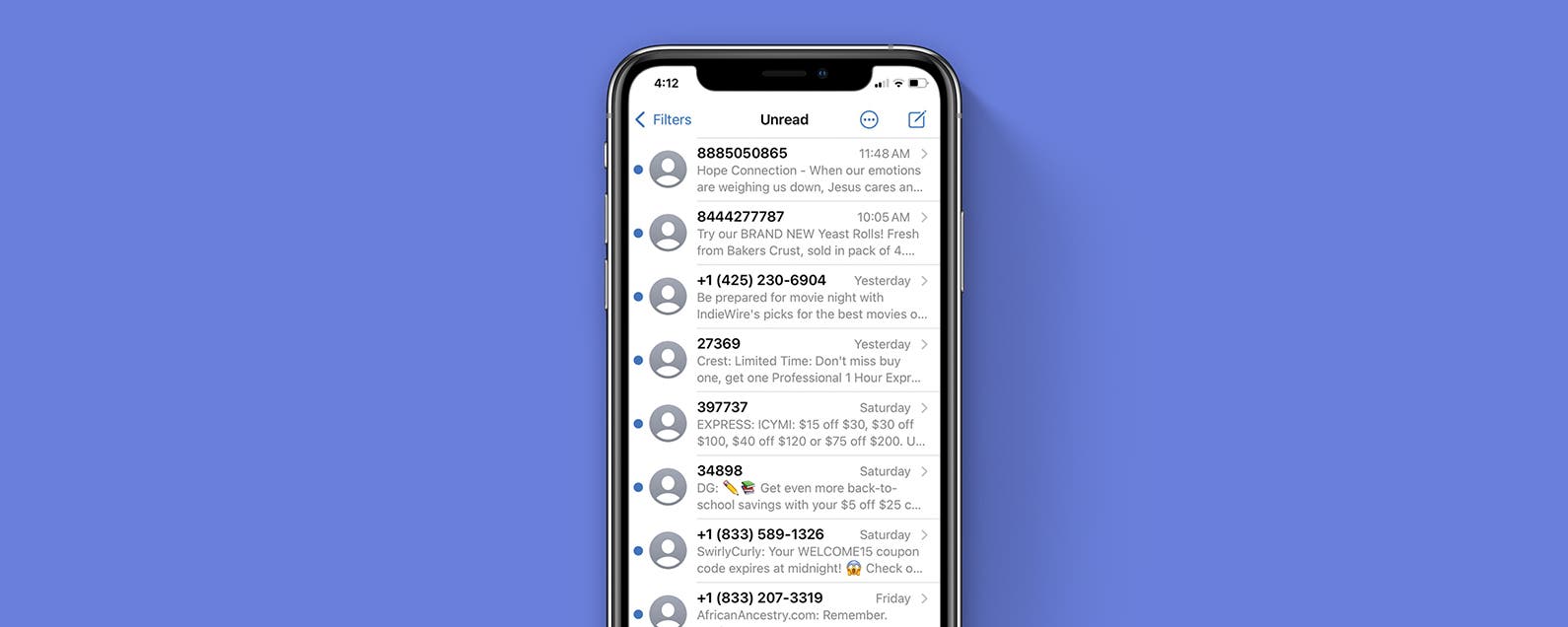
La bandeja de entrada prioritaria de Gmail separa los mensajes no leídos de los mensajes leídos. Esto puede ser útil para centrarse en los mensajes más importantes y urgentes.
Cómo habilitar la bandeja de entrada prioritaria
Para habilitar la bandeja de entrada prioritaria, sigue estos pasos:
- Ve a tu cuenta de Gmail.
- Haz clic en el icono de configuración en la esquina superior derecha.
- Selecciona “Ver todos los ajustes”.
- En la pestaña “Bandeja de entrada”, selecciona “Bandeja de entrada prioritaria”.
- Haz clic en “Guardar cambios”.
Ventajas de usar la bandeja de entrada prioritaria
Usar la bandeja de entrada prioritaria ofrece varias ventajas:* Te ayuda a centrarte en los mensajes más importantes y urgentes.
- Reduce el desorden en tu bandeja de entrada, lo que facilita encontrar mensajes no leídos.
- Te permite gestionar tu tiempo de forma más eficaz al priorizar los mensajes.
Configurar notificaciones para mensajes no leídos

Las notificaciones de mensajes no leídos te permiten estar al tanto de nuevos correos electrónicos importantes sin tener que revisar constantemente tu bandeja de entrada. Puedes configurar notificaciones para que aparezcan en tu escritorio o en tu dispositivo móvil.
Notificaciones de escritorio
* Habilitar notificaciones de escritorio:Ve a la configuración de Gmail (el icono de engranaje en la esquina superior derecha) > Ver todos los ajustes > Notificaciones > Notificaciones de escritorio. Marca la casilla “Habilitar notificaciones de escritorio”.
Personalizar notificaciones de escritorio
Puedes elegir qué notificaciones quieres recibir (por ejemplo, para todos los mensajes nuevos o solo para mensajes con remitentes específicos), así como el sonido y la posición de las notificaciones.
Notificaciones móviles
* Habilitar notificaciones móviles:Ve a la aplicación de Gmail en tu dispositivo móvil > Toca el icono de menú (tres líneas horizontales) > Ajustes > Notificaciones. Activa las notificaciones para “Todos los mensajes nuevos” o “Solo mensajes importantes”.
Personalizar notificaciones móviles
Puedes elegir el sonido, la vibración y la configuración de la luz de notificación para los mensajes no leídos. También puedes habilitar la vista previa del mensaje en las notificaciones.Las notificaciones de mensajes no leídos pueden ayudarte a mantenerte organizado y productivo al brindarte alertas oportunas sobre nuevos correos electrónicos importantes, incluso cuando no estás revisando activamente tu bandeja de entrada.
Usar extensiones de navegador para ver mensajes no leídos

Las extensiones de navegador pueden mejorar la gestión de mensajes no leídos en Gmail al proporcionar funciones adicionales. Estas extensiones pueden filtrar mensajes, etiquetarlos, notificar al usuario sobre nuevos mensajes no leídos y ofrecer otras opciones de personalización.
Extensiones populares para mensajes no leídos
Algunas extensiones de navegador populares para gestionar mensajes no leídos en Gmail incluyen:
- Unread Email Notifier: Esta extensión muestra una notificación en el navegador cuando llegan nuevos mensajes no leídos.
- Gmail Notifier Plus: Esta extensión proporciona opciones avanzadas de filtrado y notificación, así como la posibilidad de etiquetar automáticamente los mensajes no leídos.
- Checker Plus for Gmail: Esta extensión ofrece una variedad de funciones, incluyendo la posibilidad de ver los mensajes no leídos en una ventana emergente, filtrar los mensajes por remitente y etiquetar los mensajes automáticamente.
Beneficios de usar extensiones de navegador
Las extensiones de navegador ofrecen varios beneficios para gestionar los mensajes no leídos en Gmail:
- Filtrado avanzado:Las extensiones pueden filtrar los mensajes no leídos por remitente, asunto, etiqueta o cualquier otro criterio.
- Notificaciones personalizadas:Las extensiones pueden proporcionar notificaciones personalizadas para los mensajes no leídos, como sonidos, ventanas emergentes o notificaciones en el navegador.
- Etiquetado automático:Las extensiones pueden etiquetar automáticamente los mensajes no leídos para una fácil organización.
- Integración con otras herramientas:Algunas extensiones se integran con otras herramientas, como CRM o sistemas de gestión de proyectos, para proporcionar una gestión más eficiente de los mensajes no leídos.
En conclusión, Como Ver Solo Los Mensajes No Leidos En Gmail empodera a los usuarios con una gama de técnicas para filtrar, organizar y administrar eficazmente los correos electrónicos no leídos. Al implementar las estrategias descritas en esta guía, los usuarios pueden optimizar su experiencia de Gmail, priorizando los mensajes importantes y mejorando su productividad general.
